Steam Remote Play telah wujud namun banyak pemain masih keliru tentang cara kerjanya. Dalam panduan ringkas ini, kami akan cuba menunjukkan kepada anda bagaimana ciri hebat ini berfungsi dan apa yang anda boleh lakukan untuk menggunakannya.
Kami akan memberikan langkah-langkah mengenai cara menggunakan Remote Play Anywhere dan Remote Play Together.
Remote Play Anywhere menggunakan aplikasi Steam Link yang terpisah, yang boleh dimuat turun dari Google Play Store atau Apple App Store. Sekiranya anda mempunyai peranti Raspberry Pi, anda pasti gembira mengetahui bahawa aplikasi ini juga disokong.
Apa itu Mainan Jauh Steam?
Steam Remote Play adalah ciri menarik dalam aplikasi Steam yang membolehkan pengguna memainkan permainan dari komputer jarak jauh ke peranti lain yang menggunakan Steam. Anda boleh bermain permainan Steam melalui Main Jauh di komputer lain, atau pada peranti mudah alih atau tablet anda.

Dengan Steam Remote Play, anda boleh mengundang rakan untuk bermain permainan anda walaupun mereka sendiri tidak memiliki permainan atau memasang permainan ini di komputer, peranti mudah alih atau tablet mereka.
Sekiranya anda ingin bermain di peranti mudah alih menggunakan Steam Remote Play, anda perlu memasang aplikasi Steam Link.
Apa syarat untuk Steam Remote Play?
Untuk berjaya menyediakan Steam Remote Play, anda memerlukan beberapa perkara. Mari kita bincangkan masing-masing secara ringkas.
Anda mesti memiliki permainan Steam.
Tidak semua permainan di Steam menyokong Main Jauh, jadi anda mesti memastikan bahawa permainan yang ingin anda kongsi dengan rakan anda membenarkan fitur ini. Jelas sekali, anda juga mesti memiliki permainan ini, yang bermaksud bahawa anda seharusnya membayar untuk permainan (kecuali permainan percuma untuk dimainkan).
Komputer jauh yang berfungsi dengan baik.
Sekiranya anda yang menjadi tuan rumah permainan atau mengajak rakan-rakan lain untuk menyertai anda untuk permainan jarak jauh, anda mesti memastikan bahawa PC anda dapat mengendalikan permainan dan kad grafik anda menyokong pengekodan perkakasan. Semua GPU NVIDIA bermula dari GTX 650 dan pengekodan perkakasan sokongan yang lebih baru.
Sekiranya GPU anda mempunyai ciri pengekodan perkakasan, anda juga mesti memastikan bahawa anda mengaktifkan pengekodan perkakasan dalam aplikasi Steam anda.
Untuk melakukannya, cukup buka Pilihan hos maju dan periksa “Dayakan pengekodan perkakasan.“
Sambungan internet yang baik.
Untuk mengelakkan daripada mengalami kelewatan atau kelewatan, anda ingin memastikan bahawa kelajuan sambungan internet anda stabil dan cukup pantas (sekurang-kurangnya 10 Mbps).
Walaupun beberapa pemain telah mencuba menggunakan Steam Remote Play dengan kelajuan sambungan yang lebih perlahan, pengalaman mungkin berbeza dan ada kemungkinan ketinggian atau penundaan yang lebih tinggi.
Sambungan berwayar.
Seboleh-bolehnya, anda ingin memastikan bahawa komputer jauh yang menghoskan permainan dan komputer lain yang cuba melancarkannya disambungkan ke penghala melalui kabel LAN. Sambungan tanpa wayar kurang dipercayai daripada persediaan berwayar.
Bagaimana mengetahui permainan mana yang membolehkan Main Jauh?
Untuk mengetahui sama ada permainan menyokong Main Jauh, anda perlu menyemak halaman Steam Storenya seperti ini dari Sid Meier’s Civilization® VI:
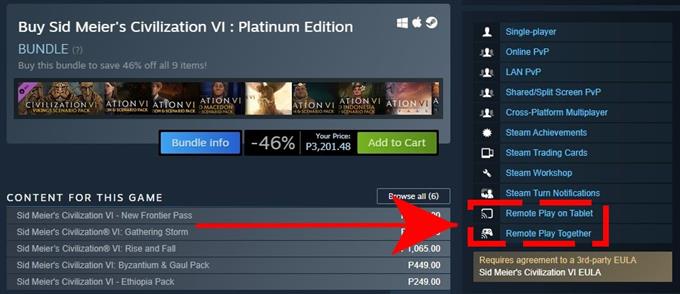
Seperti yang anda lihat, versi Civilization 6 Steam menyokong kedua Main Jauh di Tablet dan Main Jauh Bersama. Ini bererti ia dapat diakses dalam perangkat mudah alih dengan Steam (telefon pintar atau tablet dengan aplikasi Steam Link) atau di komputer lain melalui Main Jauh Bersama.
Cara menggunakan dan menyediakan Steam Remote Play?
Mudah menggunakan Steam Remote Play. Bergantung pada jenis peranti yang ingin anda gunakan, anda mesti menggunakan aplikasi Steam Link atau fitur Main Bersama Jauh.
Main Jauh Di Mana Saja
Anda boleh terus memainkan permainan kegemaran anda di mana sahaja menggunakan telefon pintar atau tablet anda selagi ia dihubungkan dengan betul ke komputer jauh anda yang menjadi tuan rumah permainan. Jadi, sebagai contoh, jika anda jauh dari rumah tetapi ingin bermain permainan Steam, yang perlu anda lakukan ialah menghubungkan telefon anda ke komputer anda (mesti dilakukan lebih awal), gunakan aplikasi Steam Link, dan dari sana, bermain permainan.
Ini adalah langkah-langkah yang mesti anda lakukan untuk mewujudkannya:
- Pada komputer anda (peranti host), log masuk ke aplikasi Steam. Ini mestilah komputer tempat permainan dipasang.
- Pada peranti mudah alih (telefon pintar atau tablet dengan aplikasi Steam Link terpasang) atau komputer, anda boleh melancarkan permainan dan mula bermain.
Sekiranya anda memerlukan bantuan mengenai tempat memuat turun aplikasi Steam Link dan cara memasangnya, ikuti pautan ini: https://store.steampowered.com/steamlink/about
Main Jauh Bersama

Sekiranya anda ingin bermain bersama-sama dengan rakan anda yang tidak mempunyai salinan permainan Steam yang anda miliki, anda boleh menggunakan ciri Remote Play Together. Inilah yang mesti anda lakukan:
- Pada komputer anda, buka permainan Steam yang anda mahukan.
- Pada komputer rakan anda atau peranti mudah alih yang disokong, dia mesti log masuk ke Steam.
- Pada komputer anda, buka komputer anda Hamparan Wap dalam permainan dengan menekan Shift + Tab.
- Cari nama rakan anda dari senarai rakan anda, kemudian pilih Main Jauh Bersama.
- Setelah rakan anda menerima jemputan, mereka akan bermain dalam permainan dengan anda.
Artikel menarik lain:
- Cara Mengemas kini Nintendo Switch Controller | Langkah Mudah | BARU 2020!
- Cara Memperbaiki Mainan Jauh Steam Tidak Berfungsi | Tidak Akan Bersambung | BARU 2020!
- Cara Menggunakan Nintendo Switch Dark Mode | Langkah Mudah | BARU 2020!
- Cara Memperbaiki Kesalahan Roblox 517 | Penyelesaian Mudah | BARU 2020!
Lawati saluran Youtube androidhow kami untuk mendapatkan lebih banyak video dan tutorial penyelesaian masalah.
